Как записать аудио из видео Facebook на Mac?
Вы когда-нибудь смотрели видео на Facebook на своем Mac и хотели бы сохранить только его? звуковая дорожка ? Возможно, это дискуссия в стиле подкаста, музыкальное выступление или лекция, которую вы хотите переслушать позже, не открывая видео. К сожалению, Facebook не предлагает встроенной функции загрузки или извлечения аудио. В таких случаях пригодятся инструменты для записи.
С помощью подходящего программного обеспечения вы сможете легко записывать высококачественный звук из видео Facebook на Mac, сохранять его в популярных форматах, таких как MP3 или WAV, и слушать офлайн в любое время. В этом руководстве мы рассмотрим различные инструменты для записи звука из видео Facebook и выберем наиболее подходящий для вас.
1. Лучшая рекомендуемая программа для записи экрана для Mac – Swyshare Recordit
Когда дело доходит до записи звука из видео Facebook на Mac, Swyshare Recordit Отличается самым надёжным и удобным решением. В отличие от простых диктофонов, он подходит как новичкам, так и профессионалам, которым нужен кристально чистый звук и плавный процесс записи.
Основные характеристики Swyshare Recordit :
- Записывает системный звук напрямую из видеороликов Facebook без искажений.
- Сохраняйте аудио в формате MP3, AAC, WAV или FLAC в зависимости от ваших потребностей.
- Запишите только системный звук (видео Facebook) или объедините его с микрофонным входом.
- Настройте нужную область экрана, чтобы начать запись.
- Делайте качественные снимки экрана одним щелчком мыши.
- Встроенные функции редактирования записей.
- Минимальная загрузка процессора обеспечивает плавную работу.
- Работает как на Mac, так и на Windows
Шаги:
- Установить Swyshare Recordit на вашем Mac и запустите программу.
- Выберите режим «Только аудио», затем включите «Системное аудио» и выберите формат выходного аудио.
- Откройте Facebook в Safari, перейдите к видео, воспроизведите его с того места, где вы хотите, чтобы начался звук, а затем нажмите кнопку записи.
- После этого остановите запись и Recordit отобразится на вкладке «Файлы».

Пока Swyshare Recordit — наш фаворит, но есть и другие методы, которые могут быть интересны пользователям Mac. У каждого из них есть свои преимущества и ограничения.
2. QuickTime Player (бесплатный, встроенный)
Проигрыватель QuickTime Player, входящий в комплект каждого компьютера Mac, обеспечивает простой способ записи звука из видео Facebook.
Шаги:
- Откройте QuickTime > Файл > Новая аудиозапись.
- Выберите вход микрофона (для системного звука требуется установка виртуального драйвера, например BlackHole).
- Воспроизведите видео с Facebook и нажмите кнопку записи.
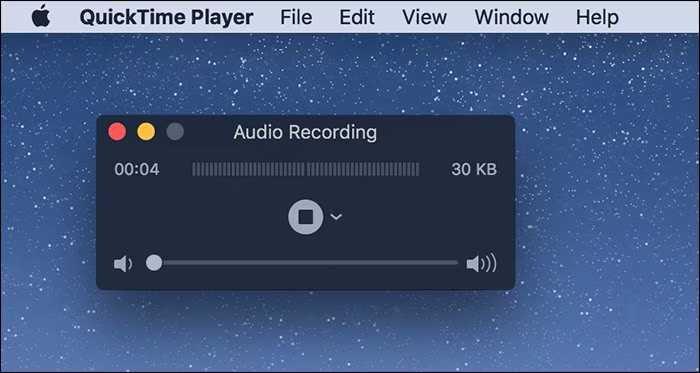
Плюсы:
Бесплатно и уже установлено.
Минусы:
Невозможно захватить системный звук без сторонних плагинов.
3. Audacity (бесплатно, с открытым исходным кодом)
Audacity — это бесплатный и мощный аудиоредактор с поддержкой записи. С помощью BlackHole или Soundflower вы можете захватить звук из видео Facebook.
Шаги:
- Загрузите и установите Audacity на свой Mac.
- Установите виртуальный аудиодрайвер, например BlackHole.
- В Audacity выберите BlackHole в качестве источника входных данных.
- Воспроизведите видео Facebook в браузере и нажмите красную кнопку «Запись» в Audacity.
- Остановите воспроизведение видео и сохраните запись в предпочитаемом вами формате (MP3, WAV и т. д.).
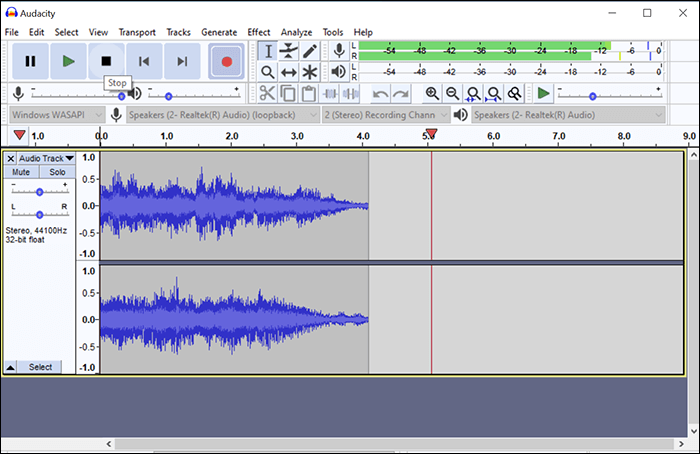
Плюсы:
Расширенные инструменты редактирования, поддержка множества форматов.
Минусы:
Настройка может быть запутанной и не такой удобной для пользователя, как
Recordit
.
4. Профессиональные аудиорекордеры для Mac
Для пользователей, которым часто нужно записывать звук из видео в Facebook или которые хотят более высокого качества и надёжности, профессиональные аудиорекордеры — лучший выбор. Популярные варианты:
- Перехват аудио – Маршрутизируйте и записывайте любой аудиоисточник с вашего Mac.
- Movavi Screen Recorder – Записывайте системный звук и видео с помощью простых элементов управления.
- Wondershare UniConverter – Загружайте видео из Facebook и извлекайте аудио в высоком качестве.
Действия (пример с перехватом звука):
- Загрузите и запустите Audio Hijack, затем начните новый сеанс записи.
- Выберите браузер (Safari, Chrome и т. д.) в качестве источника входных данных, затем выберите выходной формат, например MP3, AAC или WAV.
- Начните воспроизведение видео Facebook и нажмите кнопку записи, чтобы начать запись звука.

Плюсы:
Высококачественный вывод, расширенные функции, такие как фильтры и планирование.
Минусы:
Платное программное обеспечение с более крутой кривой обучения.
5. Онлайн-загрузчики Facebook в MP3
Если вы предпочитаете не записывать в реальном времени, некоторые сайты позволяют конвертировать видео из Facebook непосредственно в аудиофайлы. Примеры: FDownloader.net и GetfVid .
Шаги (Пример с FDownloader.net ) :
- Скопируйте ссылку на видео Facebook и вставьте ее в поле ввода на странице FDown.net.
- Выберите «Аудио/MP3» в качестве выходного файла, затем загрузите его на свой Mac.
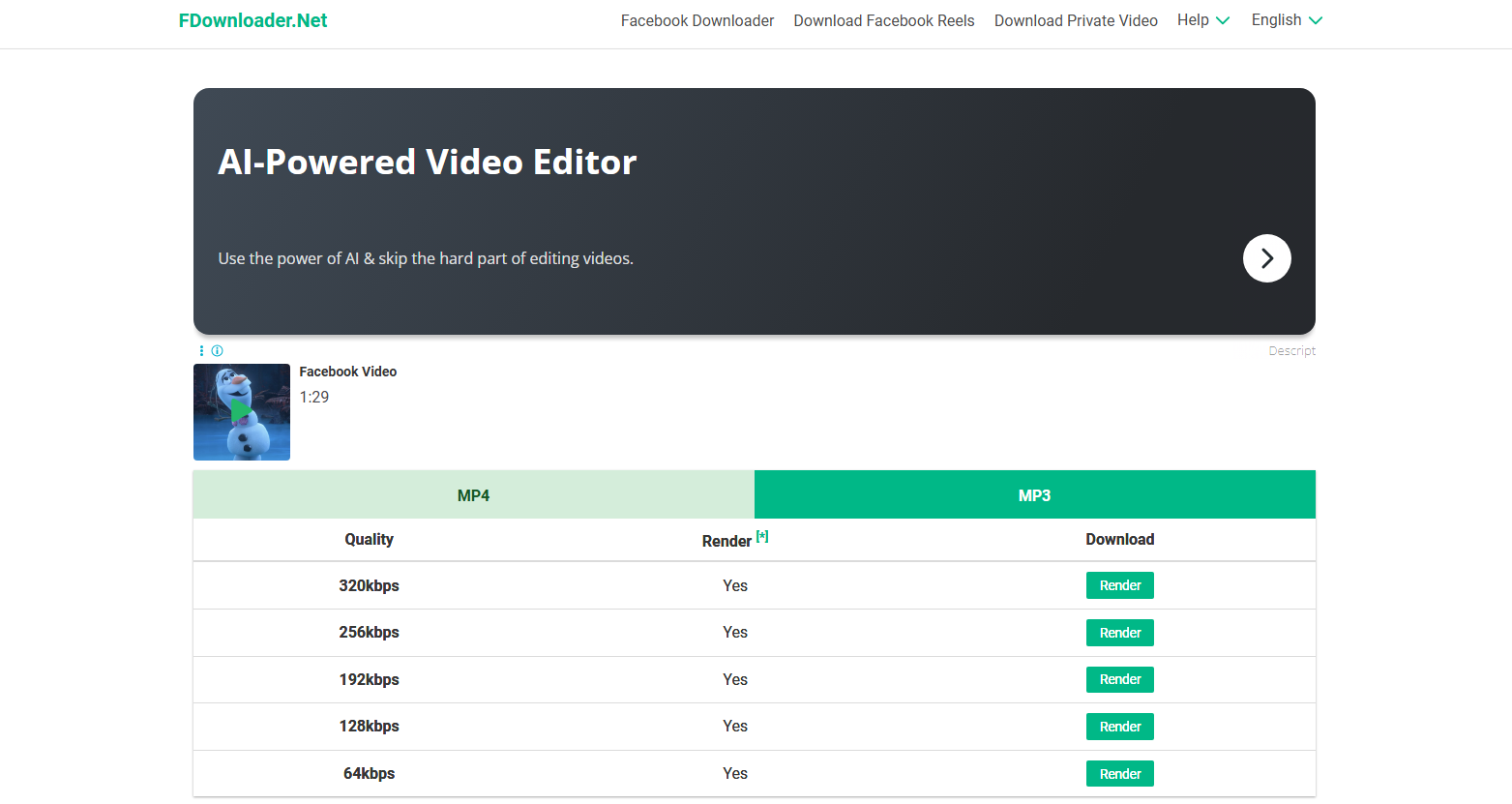
Плюсы:
Быстро и не требует установки программного обеспечения.
Минусы:
Проблемы с надежностью, может не поддерживаться приватное или живое видео, а также возможны риски нарушения конфиденциальности.
6. Заключение
Пользователям Mac доступно множество вариантов захвата звука из видео Facebook. QuickTime Player и Audacity бесплатны, но требуют дополнительной настройки. Профессиональные инструменты, такие как Audio Hijack, обеспечивают лучшие результаты, но могут быть слишком сложными или дорогими для обычных пользователей. Онлайн-загрузчики удобны, но их использование сопряжено с проблемами конфиденциальности и надежности.
Swyshare Recordit Идеальное сочетание простоты использования, профессионального качества и гибкости. Программа записывает аудио из видео Facebook напрямую, без дополнительных плагинов, и поддерживает различные форматы вывода. Благодаря таким функциям, как запись по расписанию, встроенное редактирование и оптимизированная производительность для Mac, она превосходит конкурентов.
👉 Если вы ищете лучший способ записать звук из видео Facebook на Mac, Swyshare Recordit — это окончательное решение.
